Skelbimas
 Turiu pripažinti, kad bėgant metams aš pamažu siekiau naudoti „Google“ programas beveik viskam. Pirmiausia tai buvo „Gmail“. Tada tai buvo Kalendorius ir užduotys. Galiausiai pradėjau naudoti „Google Reader“, „Google Notepad“ ir visai neseniai „Google Voice“.
Turiu pripažinti, kad bėgant metams aš pamažu siekiau naudoti „Google“ programas beveik viskam. Pirmiausia tai buvo „Gmail“. Tada tai buvo Kalendorius ir užduotys. Galiausiai pradėjau naudoti „Google Reader“, „Google Notepad“ ir visai neseniai „Google Voice“.
Nors myliu šias paslaugas, vienas dalykas, kuris mane labiausiai erzina, yra tas, kad, jūsų manymu, būtų lengviau peržiūrėti visus kiekvienos iš šių „Google“ paslaugų duomenis vienoje vietoje. Nors yra programų, kurios importuos tam tikrą jūsų „Google“ informaciją, pvz., „DocsInOffice“, kuri importuoja „Google“ dokumentus į „Office“, arba 5 „Jason“ aprėptos programos, leidžiančios pasiekti „Google“ užduotys 5 būdai, kaip pasiekti „Google“ užduotis Skaityti daugiau iš savo darbalaukio sunku rasti būdą, kaip nukreipti kelis duomenų srautus iš „Google“ paslaugų į patogų centrinį tašką.
Yra keletas būdų, kaip tai padaryti. Galbūt jau turite savo mėgstamą būdą pasiekti kelias „Google“ programas, bet kartą atradau Integruota „Gmail“ „Firefox“ papildinys, aš žinojau, kad pagaliau radau laikytoją.
Integruoto „Gmail“ nustatymas
Įdiegę integruotą „Gmail“ į „Firefox“, būtinai spustelėkite priedų lange esantį mygtuką Parinktys, kad galėtumėte nustatyti integruotą „Gmail“ dirbti su visomis „Gmail“ paskyromis. Šiuo atveju aš turiu asmeninę sąskaitą, o po to keletą paskyrų, kurias naudoju su kitais klientais, su kuriais dirbu. Naudodami integruotą „Gmail“, galite sukonfigūruoti kiekvieną „Gmail“ prieigos tašką kaip svarbiausių „Google“ paslaugų, tokių kaip Kalendorius, Užduotys, Skaitytuvas, Balso ir kt., Sąrašo rinkinį.

Kiekvienoje „Gmail“ paskyroje, kurią norite nustatyti, spustelėkite „Pridėti“ ir pridėkite kiekvieną „Google“ paslaugą, kurią norite įtraukti į tos paskyros „Gmail“ puslapį. Pvz., Savo asmeninėje „Gmail“ paskyroje įtrauksiu „Reader“ ir „Voice“, tačiau į savo „MakeUseOf“ paskyrą laikysiuosi „Kalendoriaus ir užduočių“.
Kiekvienai paslaugai yra sąrašas parametrų, kuriuos galite sukonfigūruoti, kaip ši paslauga bus rodoma „Gmail“ lange „Firefox“.

Dabar, kai einate į „Gmail“ ir prisijungiate prie tos paskyros, papildinys suranda konfigūracijos nustatymus ir įkelia į „Gmail“ ekraną visas pageidaujamas paslaugas. Kaip matote žemiau, dabar galite pasiekti visas šias paslaugas viename „Firefox“ skirtuke, tiesiog spustelėdami „+“ mygtuką, kad išplėstumėte tą paslaugą.
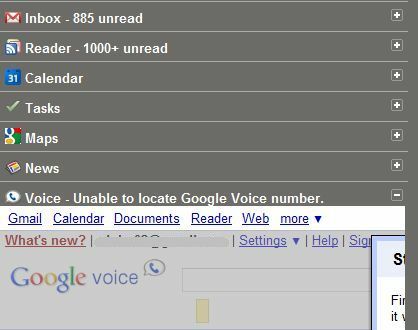
Žemiau aš nurašiau „Google Reader“ paskyrą „Gmail“. Turiu būti sąžiningas, retai kada skiriu laiko apsilankyti „Google Reader“. Aš viską susikūriau, kad gaučiau informacijos iš kai kurių mano mėgstamiausių tinklaraščių, bet retai, jei kada nors, skiriu laiko įeiti ir patikrinti. Na, dabar, kai tai yra ten, „Gmail“ - aš galiu peržvelgti savo mėgstamiausių tinklaraščių pavadinimus tuo pačiu metu, kai tikrinu savo el. Laiškus kiekvieną dieną.

Tada yra „Kalendorius ir užduotys“. Aš turiu laikotarpius, kai aš praleidžiu valandas sudarydamas vieną iš labiausiai apgalvotų tvarkaraščių, apimančių kiekvieną dalyką, kurį turiu padaryti per mėnesį. Galbūt net sukonfigūravau el. Pašto priminimus apie svarbias užduotis, kad nepamirščiau, kada jie bus atlikti. Tačiau devynis kartus iš dešimties, po pirmųjų kelių mėnesio dienų, aš tiesiog nustoju lankytis „Google“ kalendoriuje. Na, dabar jūs galite tai turėti tiesiai „Gmail“, nes kitas išskleidžiamasis meniu yra tik vieno paspaudimo atstumas.

Kitas gražus integruoto „Gmail“ bruožas yra „sutraukti“ strėlės. Tiek kairiojoje meniu juostoje, tiek viršutinėje paieškos juostoje yra žalios rodyklės, kurios spustelėjus leidžia sutraukti naršymo juostą, kad būtų daugiau vietos turiniui, kurį norite peržiūrėti centrinėje srityje.

Dabar, kai sukonfigūruosite skirtingas „Google“ paskyras integruotame „Gmail“, prisijungdami prie savo kitą „Google“ paskyrą, įrankis tai iškart atpažįsta ir tam naudoja jūsų nustatymus sąskaitą. Pvz., Kai aš perjungiu į „MakeUseOf“, mano „Gmail“ puslapyje yra unikalus tos paskyros kalendorius ir darbų sąrašas. Tai leidžia greitai ir lengvai pereiti nuo vieno vaidmens prie kitų, kalendoriai, užduotys, dokumentai ir visa kita gražiai išdėstyti tos paskyros „Gmail“ puslapyje.
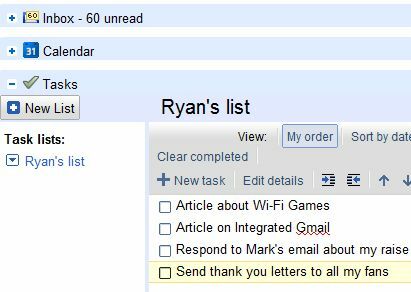
Kaip paskutinė naudinga funkcija, „Gmail“ skirtukas taip pat suteikia jums greitą viso integruoto „Gmail“ turinio apžvalgą. Tai parodys naujų el. Pašto pranešimų, skaitytojų atnaujinimų, balso pranešimų ir pan. Skaičių.
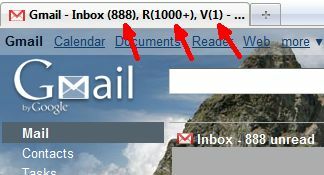
Yra keletas dalykų, kuriuos turbūt pridėčiau prie šio įrankio, pavyzdžiui, galimybė sumažinti rodomo dydžio dydį elementus išskleidžiamajame lange, taip pat galimybę juos sutvarkyti šalia, o ne tik viršuje kita. Tačiau kaip įprasta, papildinys daro būtent tai, ko ieškojau - „Gmail“ puslapį jis paverčia į dažniausiai naudojamų „Google“ paslaugų duomenų centrą.
Pabandykite integruotą „Gmail“ ir praneškite mums, ką galvojate. Ar žinote apie kitus papildinius ar darbalaukio įrankius, kurie daro tą patį? Pasidalykite savo idėjomis ir įžvalgomis žemiau esančiame komentarų skyriuje.
Ryanas turi elektros inžinerijos bakalauro laipsnį. Jis 13 metų dirbo automatikos inžinerijoje, 5 metus IT srityje, o dabar yra programų inžinierius. Buvęs „MakeUseOf“ generalinis redaktorius, jis kalbėjo nacionalinėse duomenų vizualizacijos konferencijose ir buvo rodomas per nacionalinę televiziją ir radiją.